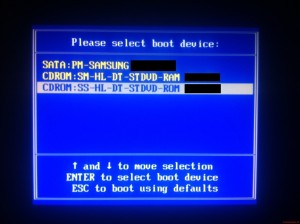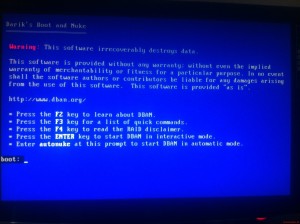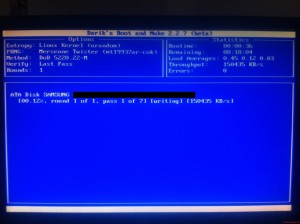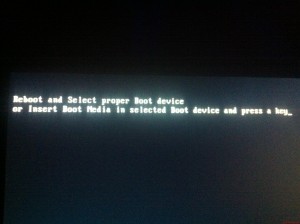Sicherlich kennst du das Problem – Der Computer ist von Viren besudelt, weist enorm viele Fehler auf oder ist komplett zugemüllt und extrem langsam. Vielleicht möchtest du deinen Laptop, Mac oder PC verkaufen, weißt jedoch nicht, wie du deine hoch sensiblen Daten sicher von der Festplatte lischst? Für alle diese Probleme gibt es eine einfache und enorm sichere Methode – Darik’s Boot And Nuke (kurz DBAN). In diesem Artikel möchte ich dir anhand meiner Anleitung zeigen, wie du deine Festplatten richtig löschen kannst.
Festplatte sicher formatieren
In der heutigen Zeit sind sensible Daten nicht genug gesichert. Vor allem wenn die eine oder andere Festplatte den Benutzer wechselt, sollte man darauf Acht geben, dass diese Daten niemals wiederhergestellt werden können. Laut einer Statistik können immer noch ca. 90% aller „gelöschten Festplatten“ teils vollständig wiederhergestellt werden, sodass Zugriff auf alle Daten, wie zum Beispiel persönliche E-Mails, Termine, Bilder, Videos usw. erlangt werden kann. Dies kann ein fataler Fehler sein, wenn die falschen Personen an diese hoch sensiblen Daten gelangen würden. Du solltest deshalb immer auf Nummer sicher gehen und deine Daten sicher löschen. Ein sehr nützliches Programm ist Darik’s Boot and Nuke.
DBAN: Deutsche Anleitung & Erklärung
Ich selbst benutze schon seit Jahren die kostenlose Software Darik’s Boot and Nuke, kurz DBAN, um meinen PC bzw. meine Festplatte sicher zu löschen. Die Software selbst ist englischsprachig, jedoch braucht man keine sehr guten Englisch Kenntnisse, um dieses Programm richtig zu bedienen. Daten richtig löschen, das bedeutet, dass selbst mit Spezialtools diese Daten nicht wiederhergestellt werden können. Und so geht es:
- Erstelle ein Backup mit all deinen wichtigen Daten, die du nach Neuinstallation wieder aufspielen möchtest
- Downloade das kostenlose Programm DBAN
- Brenne diese .iso Datei auf eine CD-Rohling (Boot-CD)
- Entferne (vorsichtshalber) Festplatten, USB und andere Datenträger, wo die Daten nicht gelöscht werden sollen
- Starte deinen Computer/Laptop neu
- Drücke F5, F8, F10 oder meist auch F12, um von der DBAN Boot CD aus zu starten
- Drücke nun die Enter-Taste und warte, bis alle nötigen Informationen gesammelt wurden
- Wähle mit der Leertaste die zu löschende Festplatte aus
- Endscheide dich nun für eine sichere Löschmethode (Meine Empfehlung: DoD 5220.22-M)
- Warte bis die Meldung „DBAN succeeded“ (Löschvorgang erfolgreich) erscheint und drücke anschließend eine beliebige Taste, um den Computer neu zu starten
Je nach Runden, Löschmethode und natürlich Größe der Festplatte (GigaByte) kann solch ein Löschvorgang mehrere Stunden, Tage oder auch sogar Wochen und selbst Monate in Anspruch nehmen. Dies ist völlig normal. Egal für welche Löschmethode du dich entscheidest, du bist auf den richtigen Weg, deine Daten sicher zu löschen.
Ich hoffe ich konnte dir durch meine Anleitung weiterhelfen. Konntest du ebenfalls schon positive Erfahrungen mit DBAN sammeln? Deine Meinung interessiert mich. Falls Fragen zum Thema DBAN oder Festplatte sicher löschen auftauchen, dann scheue dich nicht, diese in Form eines Kommentar zu stellen. Ich würde mich freuen.